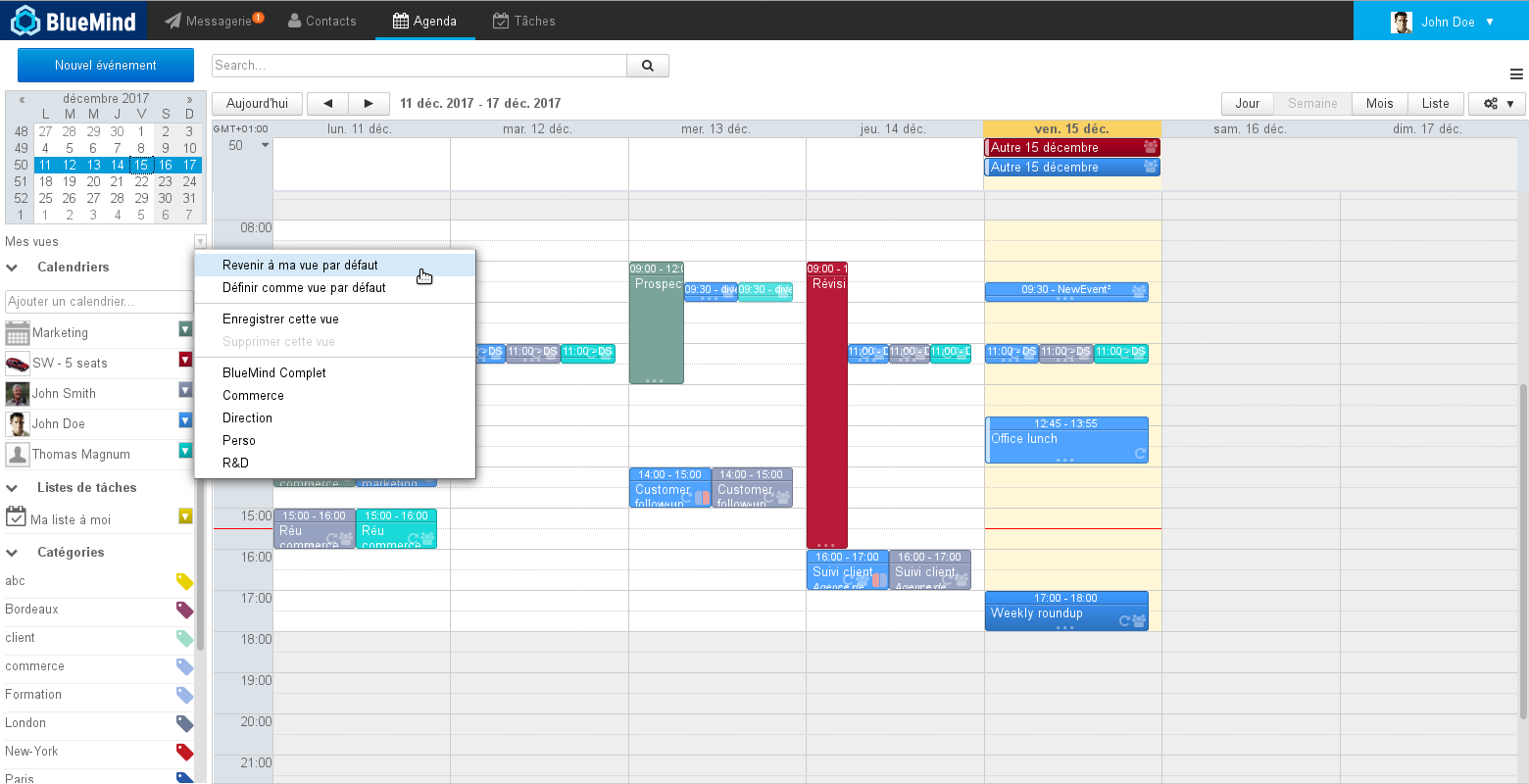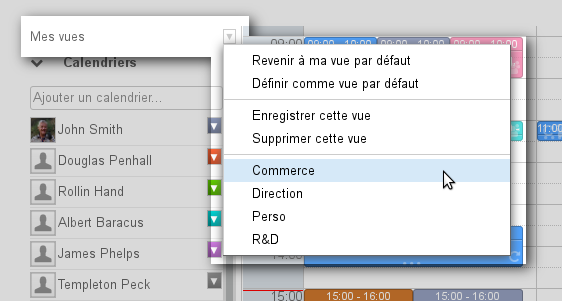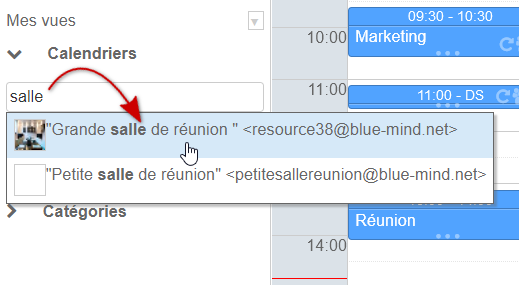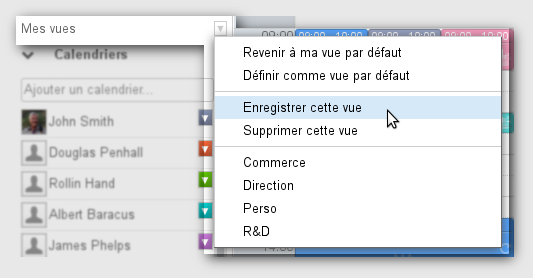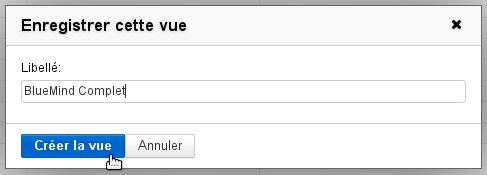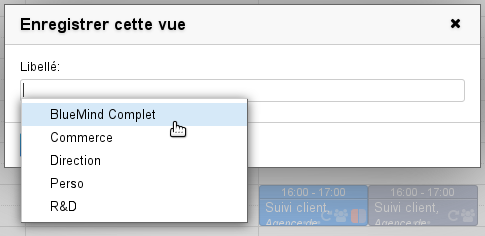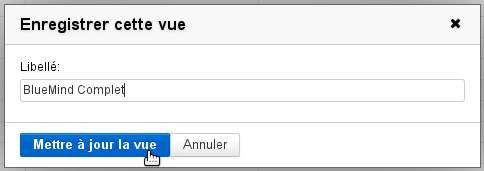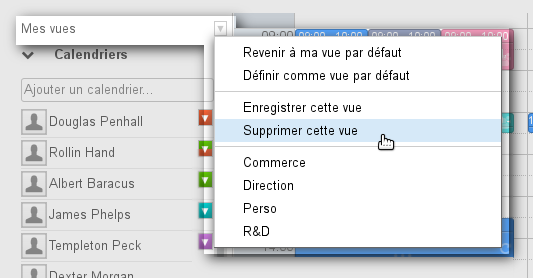Cette page n'est plus actualisée. À partir de BlueMind 4.8, veuillez consulter la nouvelle documentation BlueMind
Accès
Pour enregistrer, supprimer ou revenir à la vue par défaut, cliquer sur la flèche "Mes vues" dans la barre latérale et choisir la vue souhaitée :
Créer une vue
Pour créer une nouvelle vue :
- ajouter à l'affichage en cours les agendas désirés :
- dans le menu "Mes vues", sélectionner "Enregistrer cette vue" :
- nommer cette vue en remplissant le champs "libellé" de la popup :
- valider en cliquant sur «Créer la vue»
Modifier une vue
Pour modifier une vue :
- ajouter à l'affichage en cours les agendas désirés
- dans le menu "Mes vues", sélectionner "Enregistrer cette vue"
dans le champs "libellé", saisir le nom de la vue à modifier ou la sélectionner dans la liste déroulante proposée :
La liste des vues existantes apparaît en cliquant dans le champs ou par autocomplétion au cours de la frappe
- Le bouton de validation change alors de libellé pour proposer «Mettre à jour la vue». Cliquer pour enregistrer la nouvelle vue :
Supprimer une vue
Pour supprimer une vue de la liste :
- Afficher la vue
- Dans le menu "Mes vues", cliquer sur "Supprimer cette vue" :
- Confirmer la demande de suppression
Vue par défaut
La vue par défaut définit la vue qui est affichée lorsque l'utilisateur se connecte à l'application. Cette vue ne peut pas être supprimée mais peut être modifiée à tout moment. Elle est contrôlée par les 2 premières entrées du menu :
- Revenir à ma vue par défaut : permet à tout moment d'afficher la vue par défaut
- Définir comme vue par défaut : l'affichage actuel devient la vue par défaut.
Réinitialiser la vue par défaut
Pour réinitialiser la vue par défaut d'un utilisateur il suffit de n'afficher que le calendrier de celui-ci et cliquer sur "Définir comme vue par défaut".